¿Cómo evitar la instalación del software malicioso Tarmac?
Malware específico de MacConocido también como: el troyano OSX/Tarmac
Obtenga un escaneo gratuito y verifique si su computadora está infectada.
ELIMÍNELO AHORAPara usar el producto con todas las funciones, debe comprar una licencia para Combo Cleaner. 7 días de prueba gratuita limitada disponible. Combo Cleaner es propiedad y está operado por RCS LT, la empresa matriz de PCRisk.
¿Cómo eliminar Tarmac de Mac?
¿Qué Tarmac?
Tarmac es un software malicioso que está catalogado como troyano, también se le conoce con el nombre de OSX/Tarmac. Este troyano se distribuye a través de otro software malicioso llamado OSX/Shlayer.D, que es una nueva versión del programa malicioso OSX/Shlayer. OSX/Shlayer.D normalmente inyecta Tarmac a través de instaladores o asistentes de actualización de Adobe Flash. Tarmac podría usarse para descargar, instalar y ejecutar apps maliciosas; con otras palabras, para infectar equipos con otro software malicioso. Para evitar esto, le recomendamos encarecidamente eliminar Tarmac del sistema cuanto antes.
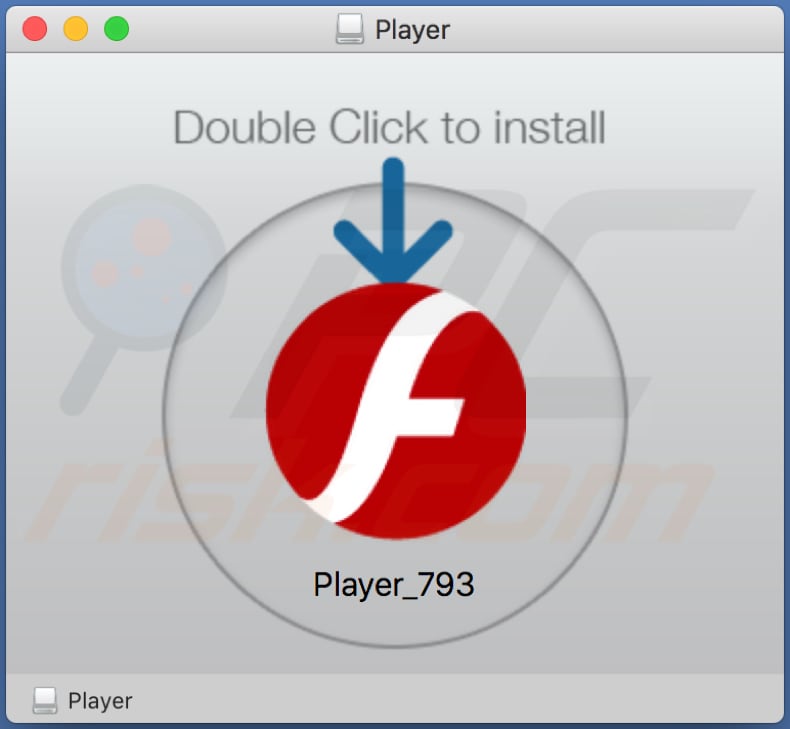
El software malicioso OSX/Shlayer.D descarga y ejecuta Tarmac usando dos aplicaciones que llevan consigo dos códigos firmados y encriptados con RSA. El script OSX/Shlayer.D lo lleva a cabo tras conectarse con un servidor remoto del software malicioso Tarmac y al descargar y luego ejecutar el archivo encriptado que contiene Tarmac. El archivo que ejecuta Tarmac carga este software malicioso de su carpeta (Player.app/Contents/Resources/Player.app/Contents/MacOS/CB61E0A8408E) con privilegios de administrador. Una vez finaliza, pide al usuario introducir la contraseña de administrador. Si la víctima la introduce, Tarmac cargará WebView que imita al instalador de Flash Player. Sin embargo, el software malicioso se ejecutará incluso si las credenciales no se introducen; si se introducen, se abrirá el instalador falso de Adobe Flash Player y, posiblemente, se robará el usuario y contraseña (estos datos se almacenarán probablemente en un servidor remoto). Una vez que se ha completado la instalación de Tarmac, WebView carga un instalador legítimo de Flash Player solo para hacer creer a los usuarios que la instalación se ha completado con éxito. Tarmac recibe órdenes de un servidor remoto, esos comandos pueden usarse para realizar varias acciones. Por ejemplo, para obligar a los navegadores a abrir varias direcciones que llevan a páginas de descarga de varios programas, posiblemente maliciosos. Otros comandos podrían usarse para descargar, instalar o ejecutar varias aplicaciones. Es muy probable que los ciberdelincuentes usen Tarmac para propagar varios programas maliciosos (infectan equipos con otros programas maliciosos), por ejemplo, ransomware, software malicioso bancario, etc. Casi siempre, los troyanos se usan para propagar software capaz de robar información personales como contraseñas, usuarios y otra información sensible. Asimismo, el software malicioso instalado podría diseñarse para cifrar datos para que los ciberdelincuentes puedan chantajear a las víctimas obligándolas a pagar un rescate. De una forma u otra, Tarmac/OSX/Tarmac debe eliminarse de inmediato. Lo mismo aplica al software malicioso de OSX/Shlayer.D.
| Nombre | el troyano OSX/Tarmac |
| Tipo de amenaza | Software malicioso Mac, virus Mac |
| Detectada como | Avast (Other:Malware-gen [Trj]), BitDefender (Adware.MAC.Bundlore.DPS), eScan (Adware.MAC.Bundlore.DPS), Kaspersky (HEUR:Trojan-Downloader.OSX.Shlayer.a), lista completa (VirusTotal) |
| Síntomas | Los troyanos han sido diseñados para infiltrarse silenciosamente en el equipo de las víctimas y permanecer en silenciosa, por lo que no percibe ningún síntomas en la máquina infectada. |
| Formas de distribución | falso actualizador de flash, dajuntos infectados, anuncios maliciosos en internet, ingeniería social, software pirata. |
| Daño | Información bancaria sustraída, contraseñas, suplantación de la identidad, equipo de la víctima añadido a una red de robot, instalación de software malicioso de todo tipo. |
| Eliminación |
Para eliminar posibles infecciones de malware, escanee su computadora con un software antivirus legítimo. Nuestros investigadores de seguridad recomiendan usar Combo Cleaner. Descargue Combo Cleaner para WindowsEl detector gratuito verifica si su equipo está infectado. Para usar el producto con todas las funciones, debe comprar una licencia para Combo Cleaner. 7 días de prueba gratuita limitada disponible. Combo Cleaner es propiedad y está operado por RCS LT, la empresa matriz de PCRisk. |
Otros ejemplos de troyanos (programas que suelen usarse para propagar otro software malicioso) son Casbaneiro, Tortoiseshell y Torpig. Sus cargas útiles podrían ser diferentes; sin embargo, los ciberdelincuentes suelen usar el software de este tipo para distribuir malware de alto riesgo. De una forma u otra, que el equipo se infecte por su culpa suele llevar a otros problemas serios. Se facilita información sobre cómo evitar la instalación de software malicioso en el último párrafo.
¿Cómo se instalaron apps potencialmente no deseadas en mi equipo?
Tarmac se distribuye a través de OSX/Shlayer.D, otro software malicioso que se instala a través de un instalador que se hace pasar por instalador o asistente de actualización de Adobe Flash Player. Según la investigación, OSX/Shlayer.D se distribuye a través de varias páginas engañosas donde se informa a los visitantes que el Adobe Flash Player instalado está desactualizado. Insta a los visitantes a actualizarlo descargando un archivo que, si se ejecuta, infectará el equipo con el software malicioso OSX/Shlayer.D que, a su vez, inyectará Tarmac. Con pocas palabras, la primera medida que debe tomarse para que no se infecte el equipo con Tarmac es no usar instaladores falsos promocionados en páginas web engañosas y no oficiales.
¿Cómo evitar que se instalen aplicaciones potencialmente no deseadas?
Para evitar que se descarguen e instalen software malicioso (u otro software no desead), no le recomendamos usar actualizadores falsos. El software instalado debe actualizarse con las funciones implementadas o herramientas que están diseñadas por los desarrolladores de software oficiales. Lo mismo aplica a las activaciones de programas de pago. Las herramientas de piratería no son legales y suelen estar diseñadas para propagar software malicioso. Asimismo, le recomendamos no descargar programas o archivos de sitios web cuestionables, no oficiales, a través de redes P2P, asistentes de descarga de terceros, etc. La mejor forma de descargar archivos y programas es usando sitios web oficiales, de confianza y enlaces directos. Le recomendamos ignorar los correos que hayan sido enviados por remitentes desconocidos o que contengan adjuntos (enlaces web) que no son interesantes. Muy a menudo, los ciberdelincuentes los hacen pasar por correos importantes, oficiales, etc.; sin embargo, si el archivo adjunto se abre, instalará un software malicioso. Le recomendamos también tener un software antivirus o antiespía instalado y analizar el sistema operativo de forma frecuente. Si su equipo está ya infectado, le recomendamos realizar un análisis con Combo Cleaner Antivirus para Windows para eliminar este software malicioso infiltrado de forma automática.
Capturas de pantalla de sitios web engañosos instando a los visitantes a actualizar Flash Player con un falso asistente de actualización:
Capturas de pantalla de un falso instalador de Flash Player:
Instalador de Tarmac pidiendo privilegios de administrador:
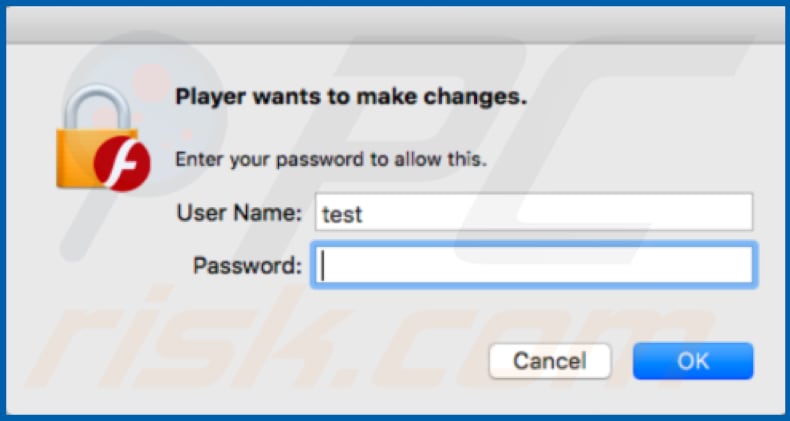
Sitio web que se abre tras la instalación de Tarmac:
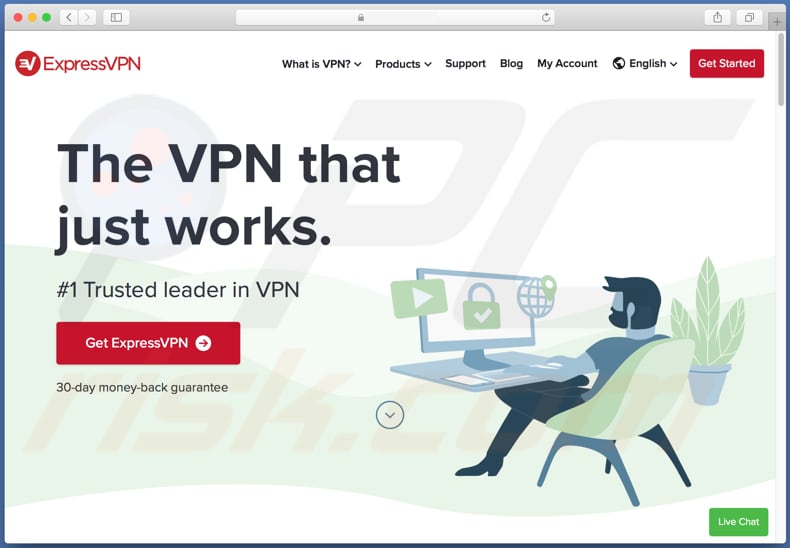
Eliminación automática instantánea de malware:
La eliminación manual de amenazas puede ser un proceso largo y complicado que requiere conocimientos informáticos avanzados. Combo Cleaner es una herramienta profesional para eliminar malware de forma automática, que está recomendado para eliminar malware. Descárguelo haciendo clic en el siguiente botón:
DESCARGAR Combo CleanerSi decide descargar este programa, quiere decir que usted está conforme con nuestra Política de privacidad y Condiciones de uso. Para usar el producto con todas las funciones, debe comprar una licencia para Combo Cleaner. 7 días de prueba gratuita limitada disponible. Combo Cleaner es propiedad y está operado por RCS LT, la empresa matriz de PCRisk.
Menú rápido:
- ¿Qué esTarmac?
- STEP 1. Eliminar los archivos y carpetas relacionados con la aplicación no deseada de OSX.
- PASO 2. Eliminar extensiones malintencionadas de Safari..
- PASO 3. Eliminar complementos malintencionados de Google Chrome.
- PASO 4. Eliminar los complementos potencialmente no deseados de Mozilla Firefox.
Este vídeo muestra cómo eliminar el software publicitario y secuestradores de navegador de un equipo Mac:
Eliminar aplicaciones potencialmente no deseadas:
Elimine las aplicaciones potencialmente no deseadas de la carpeta "Aplicaciones":

Haga clic en el icono Finder. En la ventana del Finder, seleccione "Aplicaciones". En la carpeta de aplicaciones, busque por "MPlayerX", "NicePlayer" o cualquier aplicación sospechosa y arrástrelas hasta la papelera. Tras eliminar las aplicaciones "basura" responsables de que aparezcan anuncios en línea, analice su Mac con un antivirus para descubrir elementos no deseados que puedan seguir ahí.
DESCARGAR eliminador de infecciones de malware
Combo Cleaner verifica si su equipo está infectado. Para usar el producto con todas las funciones, debe comprar una licencia para Combo Cleaner. 7 días de prueba gratuita limitada disponible. Combo Cleaner es propiedad y está operado por RCS LT, la empresa matriz de PCRisk.
Elimine los archivos y carpetas vinculados al el troyano osx/tarmac:

Haga clic en el icono del Finder: en el menú superior. Seleccione "Ir" y haga clic en "Ir a la carpeta...".
 Compruebe si hay archivos generados por adware en la carpeta /Library/LaunchAgents:
Compruebe si hay archivos generados por adware en la carpeta /Library/LaunchAgents:

En el campo de texto de "Ir a la carpeta...", introduzca: /Library/LaunchAgents

En la carpeta “LaunchAgents”, revise si hay cualquier tipo de archivo sospechoso que se haya instalado recientemente y envíelo a la Papelera. Ejemplos de archivos generados por adware: “installmac.AppRemoval.plist”, “myppes.download.plist”, “mykotlerino.ltvbit.plist”, “kuklorest.update.plist”, etc. El software publicitario suele instalar varios archivos siguiendo el mismo patrón.
 Revise si hay archivos generados por el adware en la carpeta /Library/Application Support:
Revise si hay archivos generados por el adware en la carpeta /Library/Application Support:

En el campo de texto de "Ir a la carpeta...", introduzca: /Library/Application Support

En la carpeta “Application Support”, mire si hay carpetas sospechosas que se hayan añadido recientemente. Por ejemplo, “MplayerX” o “NicePlayer” y, en tal caso, envíe esas carpetas a la Papelera.
 Revise si hay archivos vinculados al software publicitario en la carpeta ~/Library/LaunchAgents:
Revise si hay archivos vinculados al software publicitario en la carpeta ~/Library/LaunchAgents:

En el campo de texto de "Ir a la carpeta...", introduzca: ~/Library/LaunchAgents

En la carpeta “LaunchAgents”, revise si hay cualquier tipo de archivo sospechoso que se haya instalado recientemente y envíelo a la Papelera. Ejemplos de archivos generados por adware: “installmac.AppRemoval.plist”, “myppes.download.plist”, “mykotlerino.ltvbit.plist”, “kuklorest.update.plist”, etc. El software publicitario suele instalar varios archivos siguiendo el mismo patrón.
 Compruebe si hay archivos generados por adware en la carpeta /Library/LaunchDaemons:
Compruebe si hay archivos generados por adware en la carpeta /Library/LaunchDaemons:

En el campo de texto de "Ir a la carpeta...", introduzca: /Library/LaunchDaemons

En la carpeta “LaunchDaemons”, mire si se han añadido recientemente archivos sospechosos. Por ejemplo, “com.aoudad.net-preferences.plist”, “com.myppes.net-preferences.plist”, "com.kuklorest.net-preferences.plist”, “com.avickUpd.plist”, etc., y, en tal caso, envíelos a la Papelera.
 Analice su equipo Mac con Combo Cleaner:
Analice su equipo Mac con Combo Cleaner:
Si ha seguido todos los pasos siguiendo el orden correcto, su equipo Mac debería encontrarse libre de infecciones. Para asegurarse de que su sistema no está infectado, analícelo con el antivirus Combo Cleaner. Descárguelo AQUÍ. Tras descargar el archivo, haga doble clic sobre el instalador combocleaner.dmg; en la nueva ventana, arrastre el icono de Combo Cleaner hasta el icono de Aplicaciones. Seguidamente, abra el launchpad y haga clic en el icono de Combo Cleaner. Espere a que Combo Cleaner actualice la base de datos de definiciones de viru y haga clic en el botón "Start Combo Scan".

Combo Cleaner bucará infecciones de software malicioso en su equipo. Si el resultado del análisis antivirus es "no threats found", quiere decir que puede continuar con la guía de desinfección; de lo contrario, se recomineda eliminar las infecciones encontradas antes de continuar.

Tras eliminar los archivos y carpetas generados por el software publicitario, siga eliminando las extensiones dudosas de sus navegadores web.
Eliminar el el troyano osx/tarmac de los navegadores web:
 Eliminar extensiones maliciosas de Safari:
Eliminar extensiones maliciosas de Safari:
Eliminar las extensiones vinculadas a el troyano osx/tarmac de Safari:

Abra el navegador Safari; desde la barra de menú, seleccione "Safari" y haga clic en "Preferencias...".

En la ventana de preferencias, seleccione "Extensiones" y revise si se han añadido recientemente extensiones sospechosas. Si las encuentra, haga clic en el botón "Desinstalar" junto a ellas. Tenga en cuenta que puede desinstalar de forma segura todas las extensiones de su navegador Safari, ya que ninguna de ellas es imprescindible para el normal funcionamiento del navegador.
- Si sigue teniendo problemas con los redireccionamientos de navegador y anuncios no deseados, restaure Safari.
 Eliminar complementos maliciosos de Mozilla Firefox:
Eliminar complementos maliciosos de Mozilla Firefox:
Eliminar los complementos vinculados a el troyano osx/tarmac de Mozilla Firefox:

Abra su navegador Mozilla Firefox. En la parte superior derecha de la pantalla, haga clic en "Abrir Menú" (tres líneas horizontales). Del menú desplegado, elija "Complementos".

Seleccione la pestaña "Extensiones" y mire si se han añadido recientemente complementos sospechosos. Si las encuentra, haga clic en el botón "Eliminar" junto a ellas. Tenga en cuenta que puede desinstalar de forma segura todas las extensiones de su navegador Mozilla Firefox, ya que ninguna de ellas es imprescindible para el normal funcionamiento del navegador.
- Si sigue teniendo problemas con los redireccionamientos de navegador y anuncios no deseados, restablezca Mozilla Firefox.
 Eliminar extensiones maliciosas de Google Chrome:
Eliminar extensiones maliciosas de Google Chrome:
Eliminar los complementos vinculados a el troyano osx/tarmac en Google Chrome:

Abra Google Chrome y haga clic en el botón "menú de Chrome" (tres barras horizontales) ubicado en la parte superior derecha de la pantalla del navegador. Del menú desplegable, seleccione "Más herramientas" y haga clic en "Extensiones".

En la pantalla "Extensiones", mire si se han añadido recientemente complementos sospechosos. Si los encuentra, haga clic en el botón de la papelera junto a ellos. Tenga en cuenta que puede desinstalar de forma segura todas las extensiones de su navegador Google Chrome, ya que ninguna de ellas es imprescindible para el normal funcionamiento del navegador.
- Si sigue teniendo problemas con los redireccionamientos de navegador y anuncios no deseados, restablezca Google Chrome.
Compartir:

Tomas Meskauskas
Investigador experto en seguridad, analista profesional de malware
Me apasiona todo lo relacionado con seguridad informática y tecnología. Me avala una experiencia de más de 10 años trabajando para varias empresas de reparación de problemas técnicos y seguridad on-line. Como editor y autor de PCrisk, llevo trabajando desde 2010. Sígueme en Twitter y LinkedIn para no perderte nada sobre las últimas amenazas de seguridad en internet.
El portal de seguridad PCrisk es ofrecido por la empresa RCS LT.
Investigadores de seguridad han unido fuerzas para ayudar a educar a los usuarios de ordenadores sobre las últimas amenazas de seguridad en línea. Más información sobre la empresa RCS LT.
Nuestras guías de desinfección de software malicioso son gratuitas. No obstante, si desea colaborar, puede realizar una donación.
DonarEl portal de seguridad PCrisk es ofrecido por la empresa RCS LT.
Investigadores de seguridad han unido fuerzas para ayudar a educar a los usuarios de ordenadores sobre las últimas amenazas de seguridad en línea. Más información sobre la empresa RCS LT.
Nuestras guías de desinfección de software malicioso son gratuitas. No obstante, si desea colaborar, puede realizar una donación.
Donar
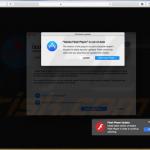
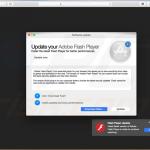
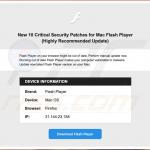
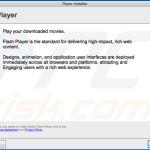
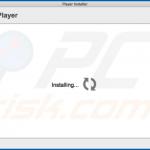
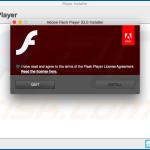
▼ Mostrar discusión